অ্যাপল ডিভাইসের কঠোর নিরাপত্তা বৈশিষ্ট্য অনন্য এবং তাদের জনপ্রিয়তার একটি বড় কারণ। কিন্তু জীবনে মনে রাখার জন্য ডজন ডজন – বা সম্ভবত শত শত – পাসওয়ার্ডের সাথে, আপনার ম্যাক পাসওয়ার্ড ভুলে যাওয়া ঘটতে পারে। সৌভাগ্যবশত, অ্যাপল আপনার পাসওয়ার্ড পুনরুদ্ধার করার বিভিন্ন উপায় অফার করে।

আরও জানতে পড়তে থাকুন।
কিভাবে ম্যাকের ভুলে যাওয়া পাসওয়ার্ড রিসেট করবেন
আপনি যদি আপনার ম্যাকের ব্যবহারকারীর অ্যাকাউন্টের পাসওয়ার্ড ভুলে গিয়ে থাকেন তবে আপনি লগইন স্ক্রীন থেকে এটি পুনরায় সেট করতে পারেন। আপনি আপনার ম্যাক চালু, লগ আউট বা পুনরায় চালু করার পরে লগইন স্ক্রীন প্রদর্শিত হয়। আপনি যখন স্ক্রিন সেভার বন্ধ করেন বা আপনার ম্যাককে জাগ্রত করেন তখন এই উইন্ডোটি প্রদর্শিত একটি থেকে আলাদা, তবে পাসওয়ার্ডটি একই।
বরফখণ্ডিতে কীভাবে নাম পরিবর্তন করা যায়
আপনি 'রিস্টার্ট', 'শাট ডাউন' এবং 'স্লিপ' বিকল্পগুলি দেখতে পেলে আপনি রিসেট উইন্ডোতে আছেন কিনা তা জানতে পারবেন। যদি একটি 'সুইচ ইউজার' বিকল্প প্রদর্শিত হয়, লগইন স্ক্রিনে যেতে এটিতে ক্লিক করুন।
আপনি যদি অন্য বোতাম দেখতে পান বা কোনোটিই না দেখেন, আপনার ম্যাক পুনরায় চালু করুন বা পাওয়ার বোতামটি বন্ধ না হওয়া পর্যন্ত দীর্ঘক্ষণ টিপুন (এটি 10 সেকেন্ড পর্যন্ত সময় নেয়)। একবার আপনার ম্যাক আবার চালু হলে, লগইন স্ক্রীনটি প্রদর্শিত হবে।
তিনবার আপনার পাসওয়ার্ড ভুলভাবে প্রবেশ করার পরে, আপনি নিম্নলিখিত পাসওয়ার্ড রিসেট বিকল্পগুলির মধ্যে একটি দেখতে পাবেন।
বিকল্প এক: পুনরায় চালু করুন এবং পাসওয়ার্ড বিকল্পগুলি প্রদর্শন করুন
- আপনি যদি 'পুনঃসূচনা করুন এবং পাসওয়ার্ড পুনরায় সেট করার বিকল্পগুলি দেখান' পছন্দটি দেখতে পান, তবে এটি পুনরায় চালু করতে নির্বাচন করুন, তারপরে নিম্নলিখিতগুলির মধ্যে একটি করুন:
- অনুরোধ করা হলে, আপনার Apple আইডি ব্যবহার করে সাইন ইন করুন এবং আপনাকে আপনার অন্যান্য ডিভাইসে পাঠানো যাচাইকরণ কোড যোগ করতে হতে পারে।
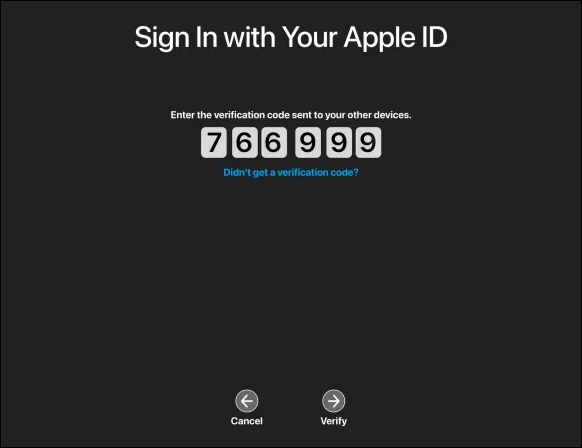
- অনুরোধ করা হলে, আপনার Apple আইডি ব্যবহার করে সাইন ইন করুন এবং আপনাকে আপনার অন্যান্য ডিভাইসে পাঠানো যাচাইকরণ কোড যোগ করতে হতে পারে।
- অনুরোধ করা হলে, আপনার FileVault পুনরুদ্ধার কী লিখুন। পাসওয়ার্ড রিসেট করার জন্য আপনার অ্যাকাউন্ট নির্বাচন করুন, তারপর 'পরবর্তী' টিপুন।
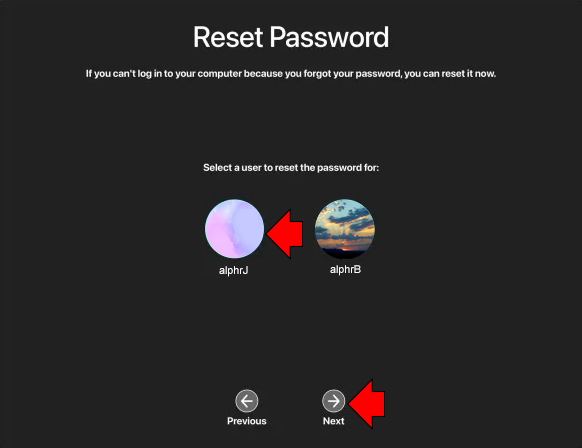
- আপনার নতুন পাসওয়ার্ড টাইপ করুন, তারপর 'পরবর্তী।'
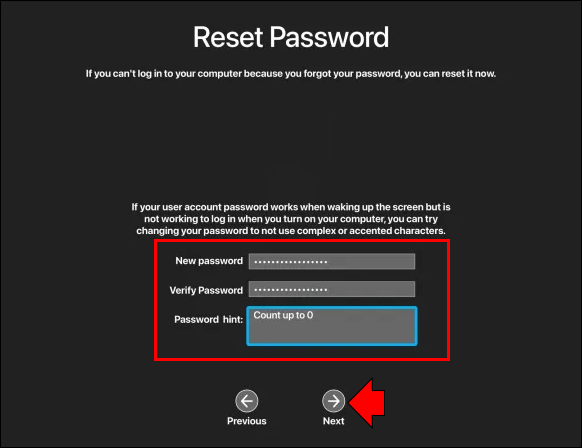
- রিসেট প্রক্রিয়া সম্পূর্ণ হলে, 'পুনরায় শুরু করুন' নির্বাচন করুন।
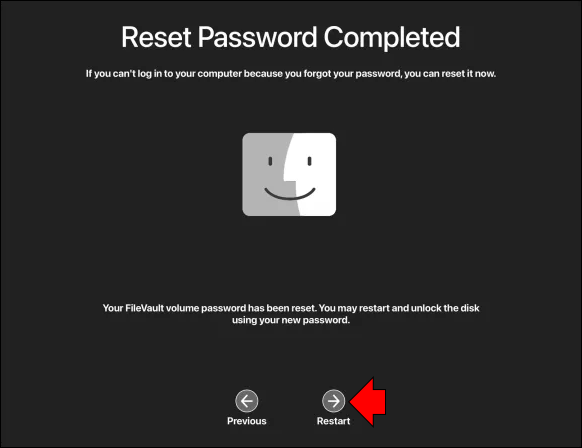
বিকল্প দুই: আপনার অ্যাপল আইডি দিয়ে পাসওয়ার্ড রিসেট করুন
- আপনার অ্যাপল আইডি ব্যবহার করে আপনার পাসওয়ার্ড রিসেট করার পছন্দটি উপলব্ধ থাকলে, এটি নির্বাচন করুন।
- যদি আপনার ম্যাক পুনরায় চালু হয়, উপরের বিকল্প এক বিভাগে পদক্ষেপগুলি সম্পূর্ণ করুন৷
- আপনার অ্যাপল আইডি লিখুন, তারপর অনুরোধ করা হলে 'পাসওয়ার্ড রিসেট করুন' নির্বাচন করুন।
- যদি আপনাকে ব্যবহারকারীর পাসওয়ার্ড রাখার জন্য একটি কীচেন তৈরি করতে বলা হয়, তাহলে পুনরায় চালু করতে 'ঠিক আছে' নির্বাচন করুন।
- আপনি যদি পাসওয়ার্ড জানেন এমন একটি অ্যাডমিন অ্যাকাউন্ট বেছে নিতে অনুরোধ করা হয়, 'সব পাসওয়ার্ড ভুলে গেছেন?'
- যদি একটি 'রিসেট পাসওয়ার্ড' পপ-আপ 'ম্যাক নিষ্ক্রিয় করার' পছন্দের সাথে প্রদর্শিত হয়, তাহলে ম্যাক নিষ্ক্রিয় করুন, তারপর যাচাই করতে 'নিষ্ক্রিয় করুন' নির্বাচন করুন৷ এই কর্ম অস্থায়ী.
- একটি নতুন এবং নিরাপদ পাসওয়ার্ড টাইপ করুন, তারপর 'পরবর্তী' টিপুন।
- প্রক্রিয়াটি সম্পূর্ণ হয়ে গেলে, 'পুনরায় শুরু করুন' এ ক্লিক করুন।
বিকল্প তিন: আপনার রিকভারি কী দিয়ে পাসওয়ার্ড রিসেট করুন
- আপনার পুনরুদ্ধার কী দিয়ে রিসেট করার বিকল্পটি নির্বাচন করুন।
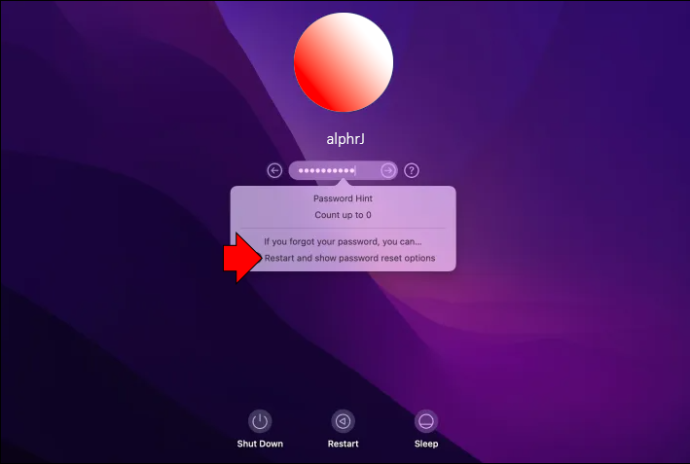
- আপনার FileVault পুনরুদ্ধার কী টাইপ করুন।
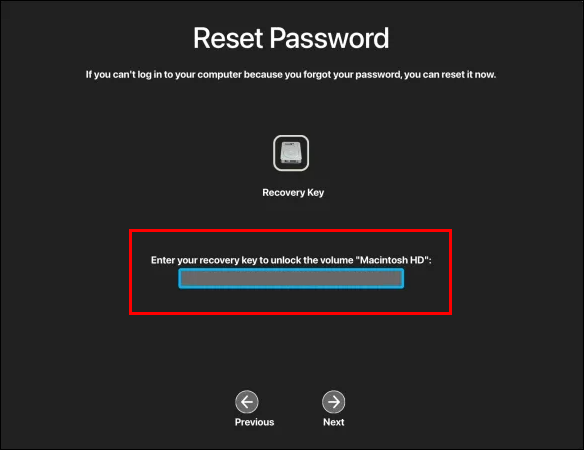
- একটি নতুন এবং সুরক্ষিত পাসওয়ার্ড লিখুন, তারপর 'পাসওয়ার্ড রিসেট করুন।'
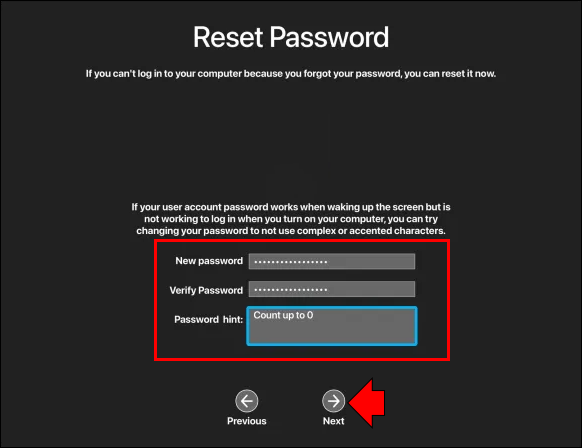
লগ ইন করার সময় আপনার ম্যাক পাসওয়ার্ড কিভাবে রিসেট করবেন
আপনি যদি আপনার বর্তমান পাসওয়ার্ড পরিবর্তন করতে চান, তাহলে আপনি লগ ইন করার পরে তা করতে পারেন৷ আপনি যদি আপনার পাসওয়ার্ড ভুলে গিয়ে থাকেন এবং আপনার Mac অ্যাক্সেস করতে না পারেন, তাহলে উপরের 'কিভাবে ম্যাকের ভুলে যাওয়া পাসওয়ার্ড পুনরায় সেট করবেন' বিভাগটি দেখুন৷
ইতিমধ্যে লগ ইন করার সময় আপনার পাসওয়ার্ড কীভাবে পরিবর্তন করবেন তা এখানে।
- স্ক্রিনের উপরের বাম থেকে অ্যাপল মেনু আইকনে ক্লিক করুন।

- 'সিস্টেম পছন্দগুলি' নির্বাচন করুন।

- তারপর 'ব্যবহারকারী এবং গোষ্ঠী।'
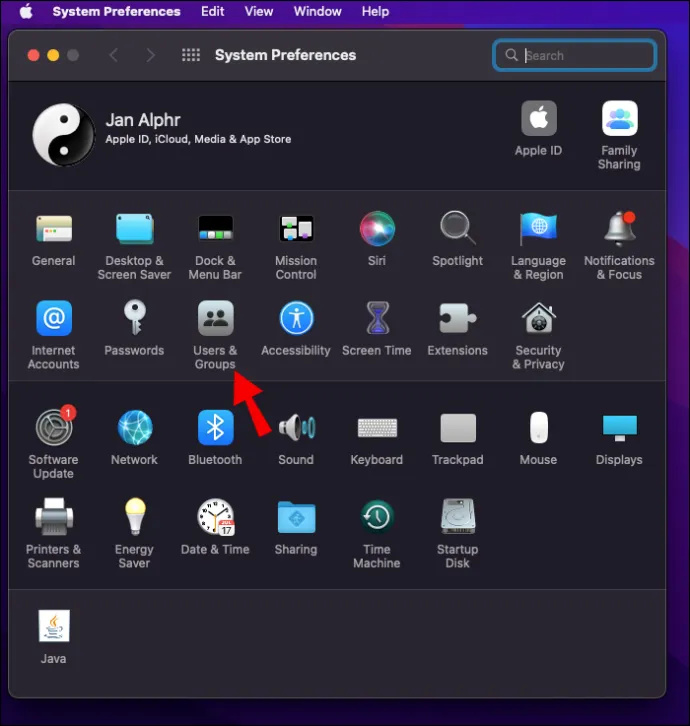
- 'পাসওয়ার্ড পরিবর্তন করুন' নির্বাচন করুন।
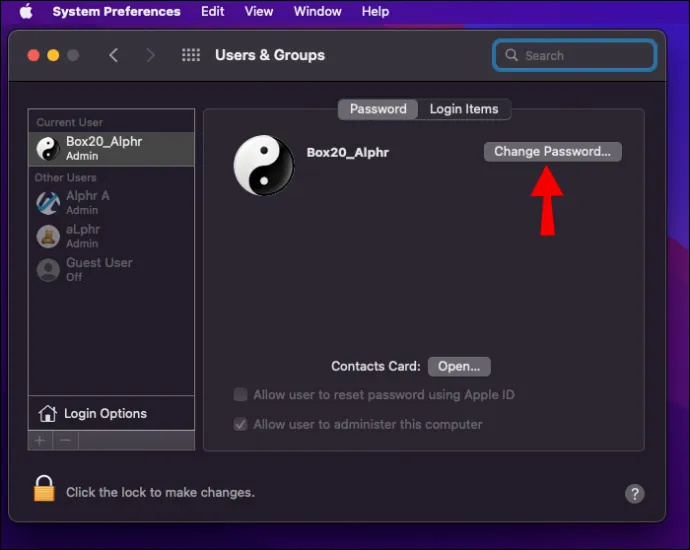
- আপনার বর্তমান পাসওয়ার্ডটি প্রবেশ করান.
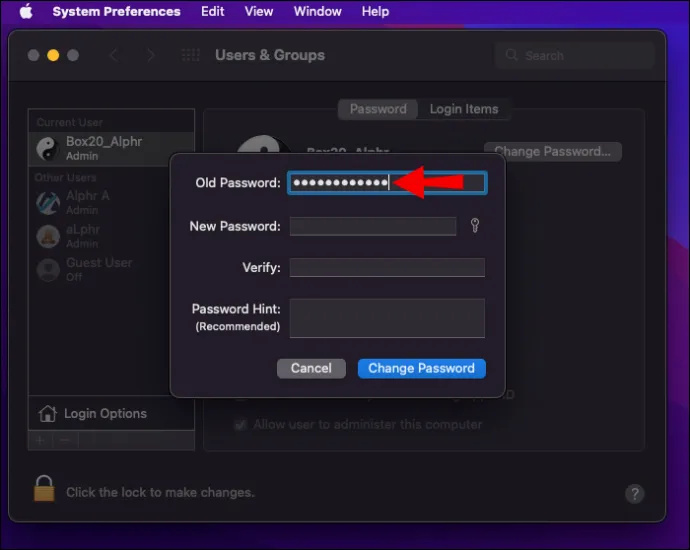
- একটি নতুন পাসওয়ার্ড লিখুন, তারপর 'যাচাই করুন' ক্ষেত্রে এটি পুনরায় লিখুন৷ আপনি যদি একটি নিরাপদ পাসওয়ার্ডের বিষয়ে সিদ্ধান্ত নিতে সাহায্য চান, তাহলে 'নতুন পাসওয়ার্ড' ক্ষেত্রের পাশে কী আইকনে চাপ দিন।
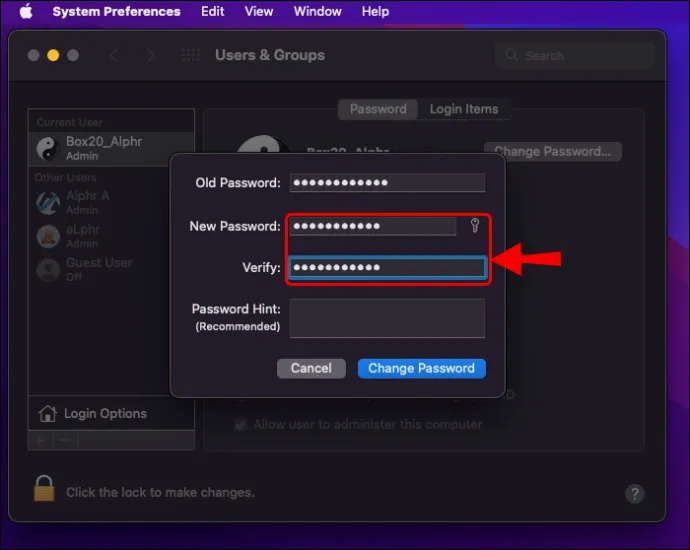
- আপনি আপনার পাসওয়ার্ড অনুস্মারক জন্য একটি ইঙ্গিত যোগ করতে পারেন. এটি প্রদর্শিত হবে যদি আপনি একটি ভুল পাসওয়ার্ড পরপর তিনবার প্রবেশ করেন বা আপনি পাসওয়ার্ড ক্ষেত্রে প্রশ্ন চিহ্ন নির্বাচন করেন।
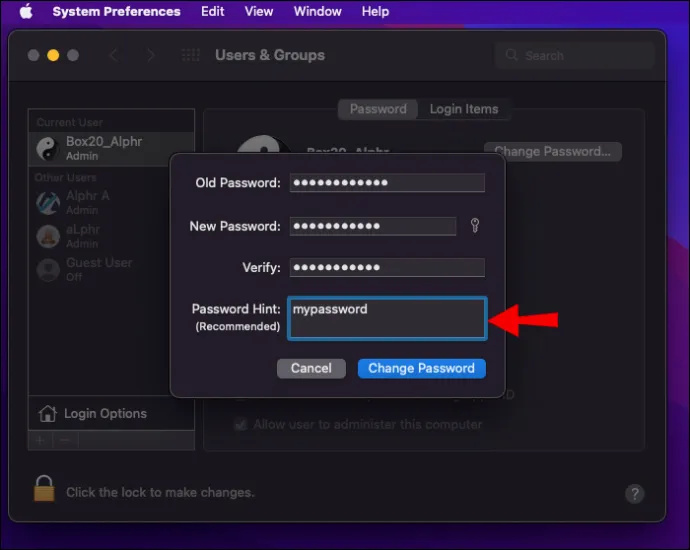
- 'পাসওয়ার্ড পরিবর্তন করুন' নির্বাচন করুন।
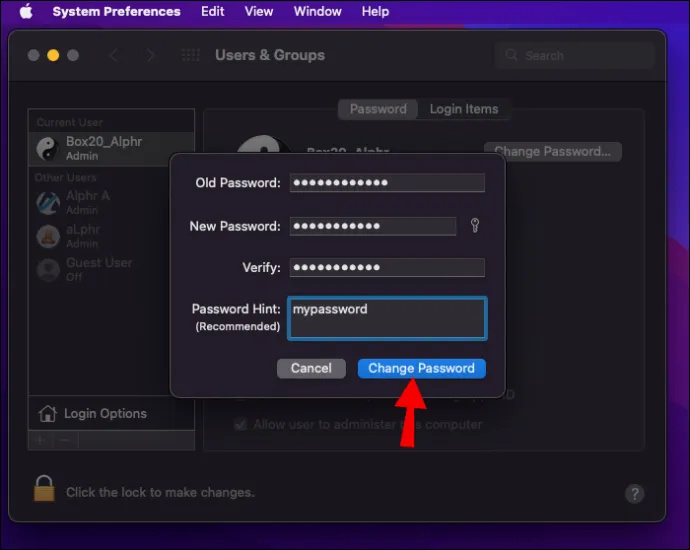
কোন ইন্টারনেট ছাড়া ম্যাক পাসওয়ার্ড ভুলে গেছে
এছাড়াও আপনি Mac পুনরুদ্ধার অ্যাক্সেস করে আপনার পাসওয়ার্ড পুনরায় সেট করতে পারেন। পুনরুদ্ধার মোড হল এমন একটি টুল যা ম্যাকওএস আপনার ম্যাকের সাথে কোনো সমস্যা সমাধান করতে শুরু করার আগে আপনি লোড করতে পারেন।
ম্যাক পুনরুদ্ধার শুরু করা সহজ; যাইহোক, আপনি একটি Intel Mac বা M1 প্রসেসর ব্যবহার করছেন কিনা তার উপর নির্ভর করে প্রক্রিয়াটি কিছুটা আলাদা হবে। এখানে উভয়ের জন্য পদক্ষেপ আছে.
Intel Mac ব্যবহার করে রিকভারি মোড শুরু করুন
- আপনার ম্যাক বন্ধ করুন।
- 'পাওয়ার' বোতামটি দীর্ঘক্ষণ টিপুন।

- এটি চালু হলে, অবিলম্বে 'Cmd + R' বোতামগুলি দীর্ঘক্ষণ চাপ দিন।
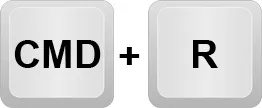
- অ্যাপল লোগো প্রদর্শিত হলে বোতামগুলি ছেড়ে দিন।
- আপনার ম্যাক এখন পুনরুদ্ধার মোডে যেতে হবে।
একটি M1 ম্যাক ব্যবহার করে পুনরুদ্ধার মোড শুরু করুন
- আপনার ম্যাক বন্ধ করুন।
- 'পাওয়ার' বোতামটি দীর্ঘক্ষণ টিপুন।

- লোডিং স্টার্ট-আপ বিকল্পগুলি প্রদর্শিত হলে 'পাওয়ার' বোতামটি ছেড়ে দিন।
- 'বিকল্প' নির্বাচন করুন, তারপর 'চালিয়ে যান।'
- অনুরোধ করা হলে, আপনার অ্যাডমিন পাসওয়ার্ড লিখুন।
পাসওয়ার্ড রিসেট টুল অ্যাক্সেস করুন
- রিকভারি মোডে প্রধান মেনু বার থেকে, 'ইউটিলিটিস' নির্বাচন করুন।
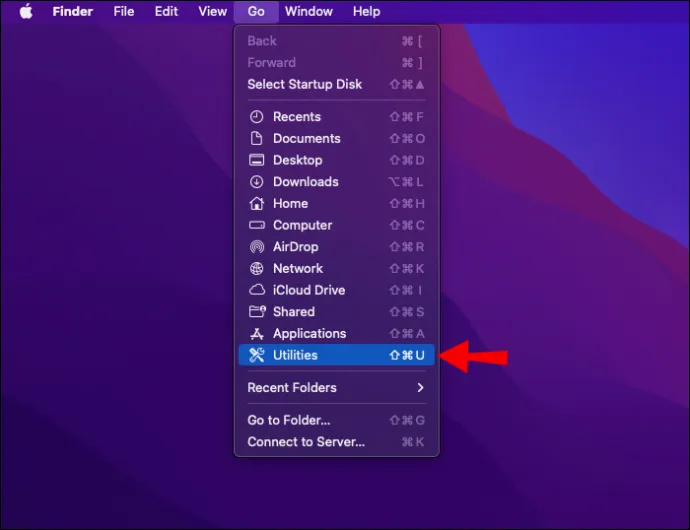
- তারপর 'টার্মিনাল' সন্ধান করুন এবং এটিতে ক্লিক করুন।
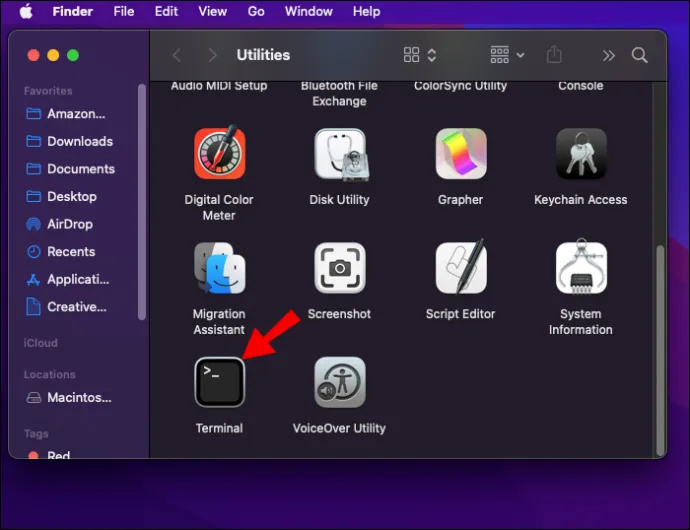
- নতুন কমান্ড উইন্ডোতে, 'রিসেট পাসওয়ার্ড' লিখুন, তারপরে 'রিটার্ন' টিপুন।
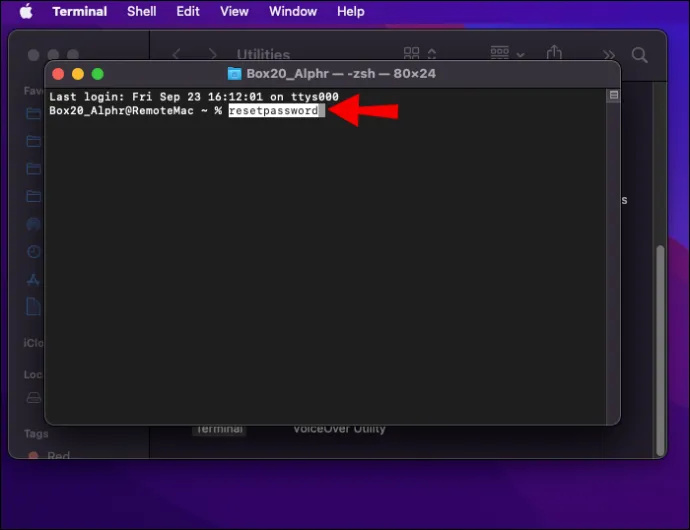
- 'পাসওয়ার্ড রিসেট' টুল অ্যাক্সেস করতে টার্মিনাল উইন্ডোটি বন্ধ করুন।
- এখন নির্দেশাবলী অনুসরণ করুন, যার মধ্যে রয়েছে আপনার Apple ID দিয়ে সাইন ইন করা, তারপর আপনি যে অ্যাকাউন্টের জন্য পাসওয়ার্ড পরিবর্তন করতে চান সেটি বেছে নিন।
অ্যাপল আইডি ভুলে গেছি
আপনি যদি আপনার Apple ID-এর জন্য ব্যবহৃত ইমেল ঠিকানা বা নম্বরটি স্মরণ করতে না পারেন তবে আপনি এটি খুঁজে পেতে পারেন বা আপনি অন্য পরিষেবা বা অ্যাপে সাইন ইন করেছেন কিনা তা পরীক্ষা করতে পারেন।
বাহ কিভাবে নতুন দৌড়গুলি আনলক করা যায়
আপনার iOS ডিভাইসে এটি কীভাবে সন্ধান করবেন তা এখানে।
- 'সেটিংস' টিপুন, তারপর আপনার নাম।
আপনার ম্যাকে এটি কীভাবে খুঁজে পাবেন তা এখানে।
- উপরের বাম দিকে অ্যাপল মেনু আইকনে ক্লিক করুন।

- 'সিস্টেম পছন্দগুলি' নির্বাচন করুন।

- তারপরে 'অ্যাপল আইডি' এ ক্লিক করুন।
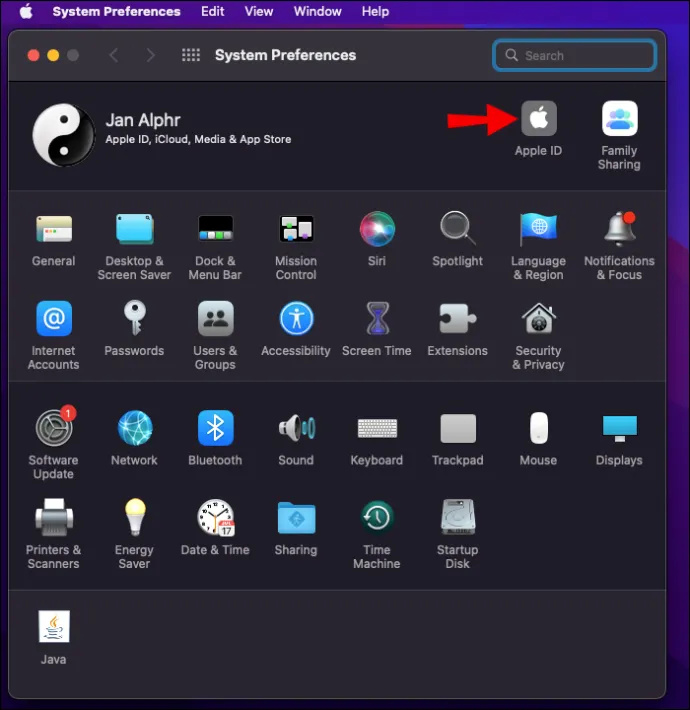
আপনি আপনার কম্পিউটারেও এটি খুঁজে পেতে পারেন।
- 'উইন্ডোজের জন্য আইক্লাউড' চালু করুন, তারপরে আপনার অ্যাপল আইডি আপনার নামের নীচে প্রদর্শিত হবে।
আপনার অ্যাপল আইডি দেখার জন্য এখানে কিছু অন্যান্য উপায় রয়েছে:
- আপনি ইতিমধ্যেই আপনার অ্যাপল ডিভাইসগুলির মধ্যে অ্যাপ স্টোর, মেসেঞ্জার বা ফেসটাইমে সাইন ইন করেছেন কিনা তা দেখুন। অথবা আপনি আপনার পিসিতে iTunes সাইন ইন করেছেন কিনা তা পরীক্ষা করুন।
- আপনার কাছে যাওয়ার বিকল্পও রয়েছে appleid.apple.com বা iCloud.com . সাইন-ইন স্ক্রিনে আপনার অ্যাপল আইডি প্রিফিল করা আছে কিনা তা পরীক্ষা করুন।
- বিকল্পভাবে, অ্যাপলের ইমেলগুলির জন্য আপনার ইনবক্সটি দেখুন, কারণ আপনার অ্যাপল আইডি অন্তর্ভুক্ত থাকতে পারে। অ্যাপলের মেরামত, রসিদ, বিলিং বা সহায়তা ইমেল আপনার আইডি তালিকাভুক্ত করতে পারে। যাইহোক, যদি আপনার অ্যাপল আইডি মাস্ক করা দেখা যায়, তাহলে তারকাচিহ্নের সংখ্যা আপনার অ্যাপল আইডিতে অক্ষরের সংখ্যার সাথে মিল নাও হতে পারে।
ম্যাক পাসওয়ার্ড সফলভাবে রিসেট হয়েছে
একবার আপনি এটি চালু বা জাগ্রত করলে আপনার ম্যাক আনলক করতে আপনার লগইন পাসওয়ার্ড প্রয়োজন। আপনি যদি আপনার পাসওয়ার্ড ভুলে গিয়ে থাকেন এবং আপনি একটি পাসওয়ার্ড ইঙ্গিত সক্ষম না করে থাকেন তবে ভাগ্যক্রমে এটি পুনরায় সেট করার বিভিন্ন উপায় রয়েছে৷
আপনি যে পদ্ধতিটি ব্যবহার করেন তা বিভিন্ন কারণের উপর নির্ভর করে। এর মধ্যে রয়েছে আপনার অ্যাপল আইডি আপনার ব্যবহারকারীর অ্যাকাউন্টের সাথে লিঙ্ক করা আছে কিনা, আপনার কাছে ফাইলভল্ট সেট আপ আছে কিনা, আপনি যে ম্যাক মডেলটি ব্যবহার করছেন এবং আপনার ইন্টারনেট অ্যাক্সেস আছে কিনা। ভবিষ্যতে, আপনাকে মনে রাখতে সাহায্য করার একটি দুর্দান্ত উপায় হল পাসওয়ার্ড ইঙ্গিত বৈশিষ্ট্য সেট আপ এবং সক্ষম করা৷
আপনার পাসওয়ার্ড সফলভাবে পুনরায় সেট করতে আপনি কোন পদ্ধতি ব্যবহার করেছেন? নীচের মন্তব্য বিভাগে এটি সম্পর্কে আমাদের বলুন.
গুগল ডক্সে একটি ফন্ট যুক্ত করুন









